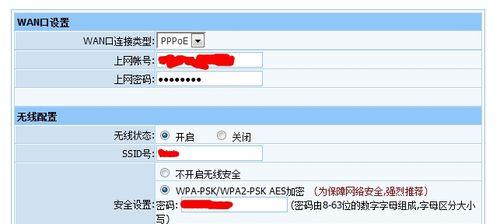如何重新设置无线路由的密码(忘记密码?别担心)
- 数码百科
- 2024-09-01
- 37
忘记无线路由的密码是一种常见的情况,而重新设置密码可以确保网络的安全性。本文将提供一些简单的步骤和技巧,帮助你重新设置无线路由的密码。
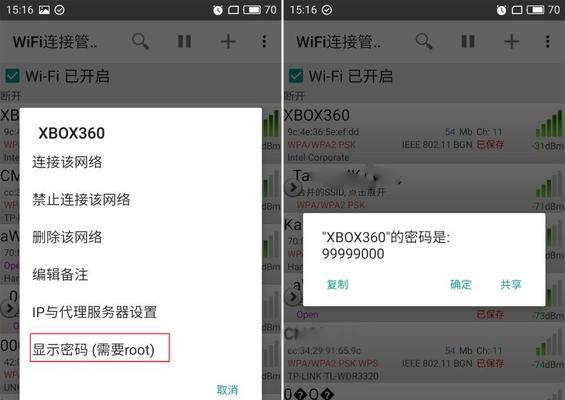
1.了解无线路由器密码的重要性
无线路由器密码是保护你家庭网络安全的第一道防线,它能阻止陌生人非法接入你的网络并使用你的网络资源。
2.确认无线路由器型号
在重新设置密码之前,你需要确定自己使用的无线路由器型号,因为不同的型号有不同的设置界面。
3.连接到无线路由器
打开电脑或移动设备的Wi-Fi设置,并连接到你需要重新设置密码的无线路由器。
4.打开管理界面
在浏览器中输入无线路由器的IP地址,以打开无线路由器的管理界面。
5.输入用户名和密码
输入你之前设置的用户名和密码,如果没有更改过,默认用户名一般是"admin",密码是"admin"或者留空。
6.寻找“无线设置”选项
在管理界面中,找到“无线设置”或类似的选项,这个选项通常包含了无线网络名称(SSID)和密码。
7.更改无线网络名称(SSID)
如果你想更改无线网络名称,可以在相应的选项中输入新的名称,然后点击保存。
8.更改无线网络密码
在密码选项中,输入你想要设置的新密码。确保密码强度较高,包含字母、数字和符号,并且不易被猜测到。
9.保存设置
点击保存或应用按钮来保存你的新设置,并使之生效。
10.重新连接设备
现在,你需要重新连接所有使用该无线路由器的设备,使用新的密码进行连接。
11.记录密码
在重新设置密码后,务必记录下新的密码,并妥善保存。这样,下次登录时就不会再忘记了。
12.定期更改密码
为了网络安全起见,建议定期更改无线路由器密码,这可以有效地防止未经授权的访问。
13.使用额外的安全措施
除了更改密码,你还可以启用无线路由器上的其他安全功能,例如MAC地址过滤和WPA2加密,以进一步提高网络的安全性。
14.寻求技术支持
如果你在重新设置密码的过程中遇到困难,可以查看无线路由器的用户手册或上网搜索相关教程,或者联系厂家的技术支持。
15.确认设置成功
通过使用新密码重新连接设备,并确认无线路由器能够正常工作,来验证你的密码重新设置是否成功。
忘记无线路由器密码并不是什么大问题,只需要按照一定的步骤重新设置密码即可。保持一个强密码、定期更改密码、启用额外的安全措施是确保网络安全的重要步骤。如果有需要,不要犹豫寻求技术支持。
忘记密码了?别担心
在日常生活中,我们经常使用无线路由器来连接互联网。但是,由于各种原因,有时我们可能会忘记无线路由器的密码。这时候,重新设置密码就成为一个必要的操作。本文将详细介绍如何重新设置无线路由器的密码。
准备工作
在开始重新设置无线路由器密码之前,首先要确保你已经连接上了路由器,并且能够正常访问路由器的管理界面。你可以通过电脑或手机等设备连接到路由器的Wi-Fi信号,然后在浏览器中输入路由器的默认IP地址进入管理界面。
查找默认IP地址
大多数路由器的默认IP地址为192.168.1.1或192.168.0.1。你可以在路由器背面或说明书上找到这个信息。如果找不到,你可以尝试在电脑上通过命令提示符运行ipconfig命令来查找网关地址,通常这就是路由器的IP地址。
登录路由器管理界面
在浏览器中输入路由器的默认IP地址后,会跳转到一个登录页面。你需要输入用户名和密码才能进入管理界面。如果你没有修改过默认的登录凭证,可以尝试使用常见的用户名和密码组合,如admin/admin、admin/password等。
导航到无线设置界面
一旦成功登录了路由器的管理界面,你需要找到无线设置或Wi-Fi设置的选项。这通常位于管理界面的某个菜单下,可能标记为Wireless、WirelessSettings或Wi-FiSettings等。
选择加密类型
在无线设置界面中,你会看到一个加密类型的选项。常见的加密类型包括WEP、WPA和WPA2。建议选择WPA2加密,因为它提供了更高的安全性。选择了加密类型后,你可能需要输入一个新的密码或密码短语。
设置新密码
为了保证无线网络的安全性,你应该设置一个强密码。强密码应该包含大写字母、小写字母、数字和特殊字符,并且长度不少于8位。请确保记住这个密码,以免再次忘记。
应用新设置
在设置好新的密码后,记得点击“应用”或“保存”按钮来保存并应用这些设置。路由器会自动重新启动以使新的设置生效。
重新连接Wi-Fi
一旦路由器重启完成,你需要重新连接Wi-Fi网络。打开你的设备的Wi-Fi设置,找到你的无线网络并输入刚刚设置的新密码进行连接。
测试连接
连接上Wi-Fi后,你可以打开浏览器或其他应用程序来测试网络连接是否正常。如果一切正常,恭喜你成功重新设置了无线路由器的密码。
记住新密码
为了避免再次忘记密码,建议将新的无线路由器密码记录在安全的地方。你可以将其写在纸上或使用密码管理工具进行保存。
定期更改密码
为了保护无线网络的安全性,建议定期更改无线路由器的密码。定期更改密码可以防止潜在的黑客攻击和不当使用。
寻求专业帮助
如果你对上述步骤感到困惑,或者尝试了多次仍然无法成功重新设置密码,你可以联系路由器制造商或专业的技术支持人员寻求帮助。
小心保管凭证
当你重新设置了无线路由器的密码后,一定要小心保管好登录凭证。避免将凭证泄露给他人,以保障网络的安全性。
避免使用弱密码
在设置无线路由器密码时,千万不要使用弱密码,如生日、常用的字母数字组合等。使用强密码可以有效防止被不法分子破解。
忘记无线路由器密码可能是很常见的问题,但通过本文提供的详细步骤,你可以轻松地重新设置密码。记住要选择强密码,并定期更改密码,以确保无线网络的安全性。如果需要,不要犹豫寻求专业技术支持的帮助。
版权声明:本文内容由互联网用户自发贡献,该文观点仅代表作者本人。本站仅提供信息存储空间服务,不拥有所有权,不承担相关法律责任。如发现本站有涉嫌抄袭侵权/违法违规的内容, 请发送邮件至 3561739510@qq.com 举报,一经查实,本站将立刻删除。!
本文链接:https://www.zhenyan.net/article-1656-1.html